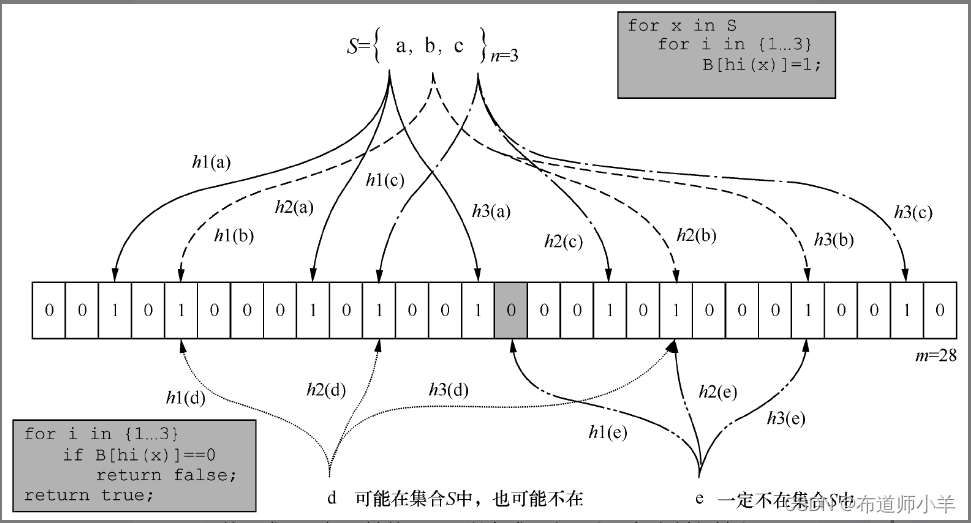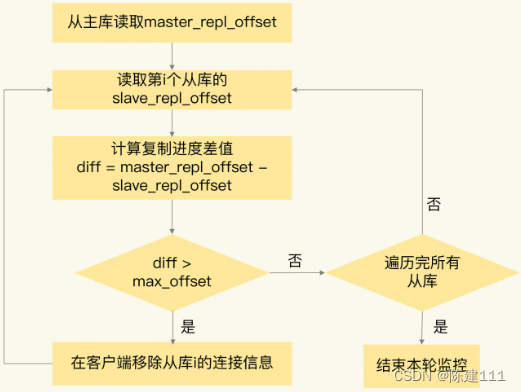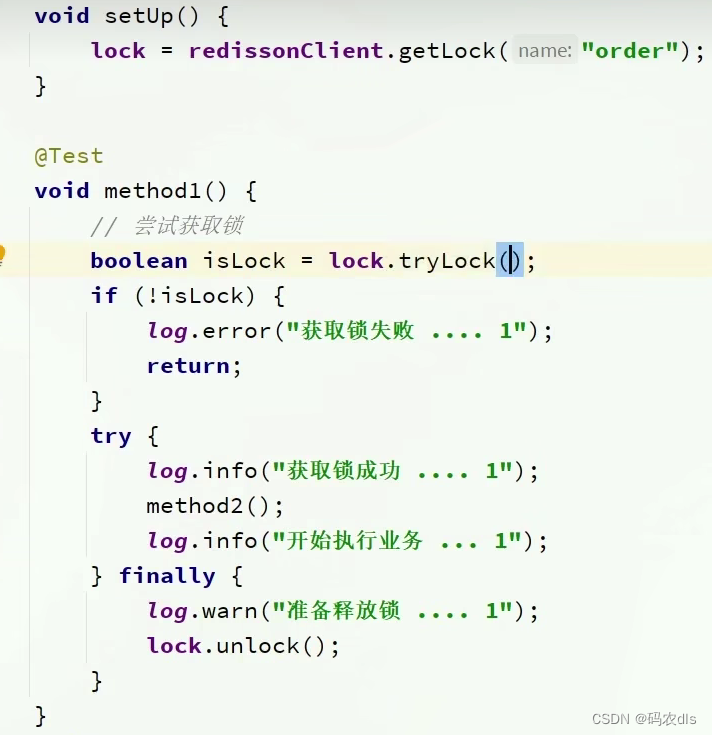Ubuntu 22.04 LTS 上的Redis安装指南
Redis是一种开源的内存数据存储,可以用作数据库、缓存和消息代理等。本文将会介绍两种不同的安装方式,包括从源代码编译安装以及通过apt包管理器安装。
一、从源代码编译安装Redis
首先,我们需要下载最新的Redis源代码。打开终端,并输入以下命令:
# 下载源码
wget http://download.redis.io/releases/redis-7.0.10.tar.gz
# 解压
tar xzf redis-7.0.10.tar.gz
# 进入目录
cd redis-7.0.10
# 编译
make
接着,我们切换到root用户,并执行make install命令来安装Redis:
sudo make install
最后,我们需要创建一个名为redis的数据目录,并设置正确的权限:
# 创建目录
mkdir /var/lib/redis
# 设置权限
chown redis:redis /var/lib/redis
二、通过apt包管理器安装Redis
对于那些更倾向于通过包管理器安装软件的人来说,你可以在Ubuntu 22.04 LTS上通过apt来安装Redis。首先,更新你的包列表:
sudo apt update
sudo apt install redis-server redis-tools
安装完成后,你可以通过运行redis-cli命令来验证是否正确安装了Redis:
sudo systemctl status redis-server.service
或
redis-cli
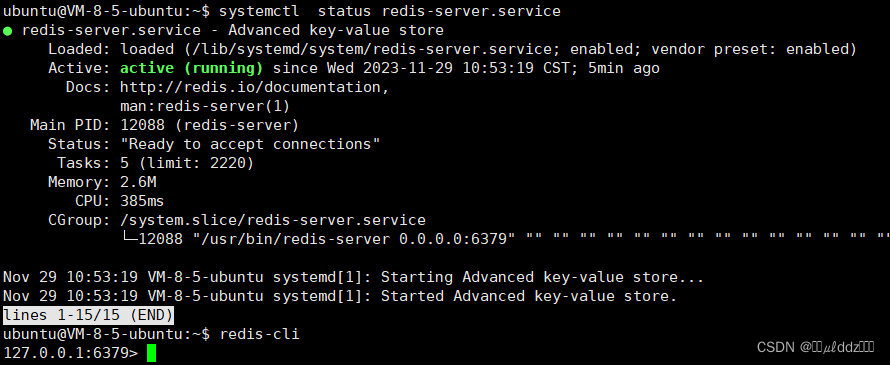
如果你能看到PONG作为响应,那就说明已经成功安装了Redis!
三、配置redis的端口、密码、IP
打开Redis配置文件,默认配置文件路径为/etc/redis/redis.conf。
sudo vim /etc/redis/redis.conf
修改端口:
在配置文件中找到 port 6379 这一行,这里的6379就是 Redis 默认的监听端口。你可以将其改为任何未被占用的其他端口,如 6380, 6381 等。
设置密码:
在同一配置文件中找到 requirepass foobared 这一行。这里 foobared 是 Redis 的默认密码,为了提高安全性,我们应该将其替换为你自己的密码。
设置IP:
在文件中找到 bind 和 protected-mode 这两个选项。将 bind 选项中的值改为你的 IP 地址或 0.0.0.0 来允许所有 IP 访问。将 protected-mode 选项设为 no 或 yes,以禁用或启用保护模式。
重启 Redis:
配置文件修改完毕后,记得保存并退出。然后重启 Redis,新的端口和密码就会生效了。在 Linux 或 Mac 中可以使用 service redis restart 命令,Windows 则可以使用任务管理器中的重启功能。
sudo service redis restart
或
sudo systemctl restart redis-server.service
总结
无论你是选择从源代码编译安装还是通过apt包管理器安装,都可以轻松地在Ubuntu 22.04 LTS上安装Redis。Redis是一个非常强大且灵活的数据存储工具,值得你在项目中尝试和使用。
原文地址:https://blog.csdn.net/weixin_45626288/article/details/134684876
本文来自互联网用户投稿,该文观点仅代表作者本人,不代表本站立场。本站仅提供信息存储空间服务,不拥有所有权,不承担相关法律责任。
如若转载,请注明出处:http://www.7code.cn/show_10731.html
如若内容造成侵权/违法违规/事实不符,请联系代码007邮箱:suwngjj01@126.com进行投诉反馈,一经查实,立即删除!